Scorciatoie per Dispositivi e stampanti in Windows 11
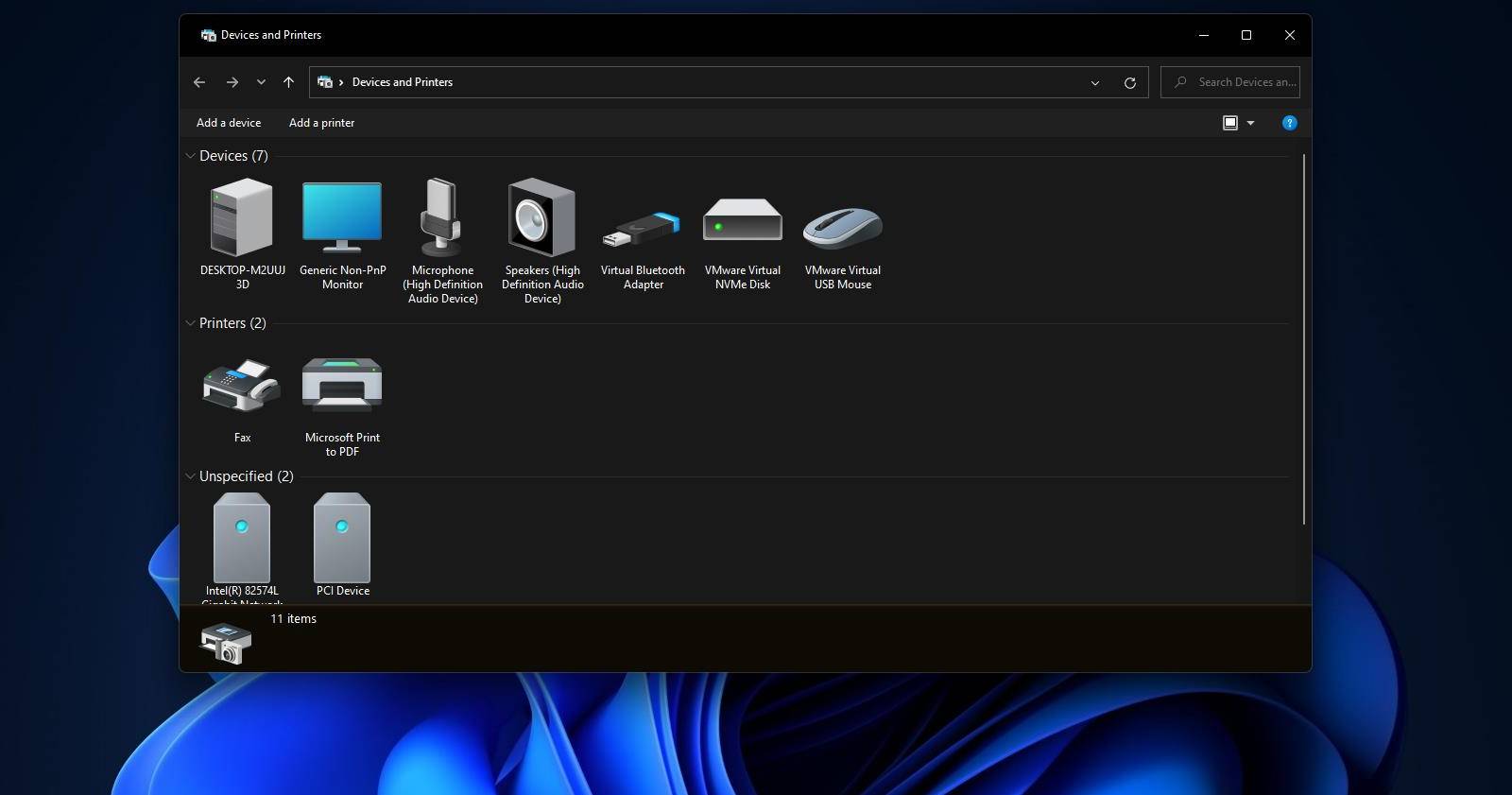

Dispositivi e stampanti è un applet del Pannello di controllo di Windows 11 che mostra i dispositivi collegati o associati al PC. Da qui puoi aggiungere o rimuovere stampanti e altri dispositivi. Il menu Strumenti dell’applet include anche l’opzione per mappare unità di rete.
Questo strumento resta utile ma è nascosto nel Pannello di controllo. Creare una scorciatoia è il modo più rapido per accedervi. Di seguito trovi metodi, varianti, consigli di sicurezza e una checklist per scegliere l’approccio più adatto.
Panorama rapido delle opzioni
- Desktop: collegamento con GUID (semplice, universale)
- Barra delle applicazioni / Start: pinnare il collegamento del desktop
- Scorciatoia da tastiera: assegnare un tasto rapido al collegamento desktop
- Menu contestuale (classico): aggiunta via Registro (richiede privilegi)
- Questo PC (Esplora file): aggiunta tramite Winaero Tweaker (terze parti)
Importante: prima di modificare il Registro di sistema, esegui un backup o crea un punto di ripristino. Le istruzioni seguenti includono passaggi di rollback.
Per chi è questa guida
Breve definizione: “GUID” — identificatore univoco usato da Windows per aprire specifici applet o impostazioni.
Questa guida è pensata per utenti Windows 11, amministratori IT e utenti avanzati che vogliono risparmiare tempo nell’accesso a Dispositivi e stampanti.
Come creare un collegamento sul desktop per Dispositivi e stampanti
Creare un collegamento sul desktop è la soluzione più comune e compatibile.
- Clicca con il tasto destro in un punto vuoto del desktop e seleziona Nuovo > Collegamento.
- Nella finestra “Crea collegamento” inserisci esattamente il seguente percorso nella casella “Immettere il percorso dell’elemento”:
explorer.exe shell:::{A8A91A66-3A7D-4424-8D24-04E180695C7A}- Clicca Avanti.
- Nella casella “Digita un nome per questo collegamento” inserisci: Dispositivi e stampanti
- Clicca Fine.
Ora avrai un collegamento sul desktop che apre l’applet Dispositivi e stampanti.
Cambiare icona del collegamento
L’icona predefinita può non essere rappresentativa. Per cambiarla:
- Clic destro sul collegamento > Proprietà.
- Premi “Cambia icona…”.
- Per più opzioni, nella casella “Cerca le icone in questo file” digita:
%systemroot%\system32\imageres.dll- Premi Invio, scegli un’icona (ad esempio un’icona di stampante) e conferma con OK > Applica.
Nota: puoi anche usare un file .ico personalizzato specificando il percorso completo.
Pinnare il collegamento sulla barra delle applicazioni o al menu Start
Dopo aver creato il collegamento sul desktop puoi fissarlo rapidamente:
- Per la barra delle applicazioni: clic destro sul collegamento desktop > Mostra altre opzioni > Aggiungi alla barra delle applicazioni.
- Per il menu Start: clic destro sul collegamento desktop > Mostra altre opzioni > Aggiungi a Start. Poi, se vuoi, clic destro sulla tile in Start > Sposta in alto.
Vantaggio: accesso rapido senza modificare impostazioni di sistema. Svantaggio: occupa spazio sulla barra delle applicazioni o in Start.
Scorciatoia da tastiera per aprire Dispositivi e stampanti
Le scorciatoie da tastiera sono rapide e funzionano ovunque in Windows.
- Crea prima il collegamento sul desktop come descritto sopra.
- Seleziona il collegamento (clic singolo).
- Premi Alt + Invio per aprire Proprietà.
- Nella casella “Tasto di scelta rapida” clicca dentro e premi la lettera che vuoi associare, ad esempio D.
Windows imposterà automaticamente Ctrl + Alt + D come combinazione.
- Clicca Applica > OK.
Ora Ctrl + Alt + D aprirà Dispositivi e stampanti.
Importante: se elimini il collegamento desktop la scorciatoia da tastiera smetterà di funzionare.
Aggiungere Dispositivi e stampanti al menu contestuale del desktop (Registro di sistema)
Questa opzione inserisce “Dispositivi e stampanti” nel menu classico che compare quando scegli Mostra altre opzioni sul desktop. Richiede privilegi amministrativi e attenzione.
Avvertenza: modificare il Registro può compromettere il sistema se fatto in modo errato. Segui i passaggi e fai un backup.
Backup rapido del Registro (consigliato)
- Apri l’Editor del Registro (Regedit).
- Seleziona Computer nella barra sinistra.
- File > Esporta, scegli una posizione e salva una copia.
Passaggi per aggiungere la voce
- Apri Regedit.
- Vai a (puoi incollare nella barra dell’indirizzo di Regedit):
HKEY_CLASSES_ROOT\DesktopBackground\Shell- Clic destro su Shell > Nuovo > Chiave. Nominala: DevicesAndPrinters
- Clic destro su DevicesAndPrinters > Nuovo > Valore stringa. Nominalo: MUIVerb
- Doppio clic su MUIVerb e imposta i dati valore: Dispositivi e stampanti
- Clic destro su DevicesAndPrinters > Nuovo > Chiave. Nominala: command
- Seleziona la chiave command. Nel pannello di destra apri (Predefinito) con Doppio clic e imposta il valore:
explorer.exe shell:::{A8A91A66-3A7D-4424-8D24-04E180695C7A}- Chiudi Regedit.
Ora clic destro sul desktop > Mostra altre opzioni > vedrai Dispositivi e stampanti nel menu.
Rimuovere la voce (rollback)
- Apri Regedit e naviga a:
HKEY_CLASSES_ROOT\DesktopBackground\Shell\DevicesAndPrinters- Clic destro sulla chiave DevicesAndPrinters > Elimina > Sì.
Questo ripristina lo stato precedente.
Aggiungere Dispositivi e stampanti a “Questo PC” in Esplora file con Winaero Tweaker
Se vuoi vedere Dispositivi e stampanti nella sezione Questo PC in Esplora file, puoi usare un’app di personalizzazione come Winaero Tweaker.
Nota: Winaero Tweaker è software di terze parti. Scaricalo dal sito ufficiale e verifica firma e integrità se lavori in ambienti aziendali.
- Vai alla pagina di download di Winaero Tweaker.
- Scarica l’installer e installa l’app seguendo le istruzioni.
- Avvia Winaero Tweaker.
- Nella categoria Esplora file apri “Customize This PC Folders” (Personalizza cartelle Questo PC).
- Clicca “Add shell location” e scegli Dispositivi e stampanti. Premi Aggiungi.
Riavvia Esplora file o effettua Logoff/Login se necessario. Ora Dispositivi e stampanti apparirà nella barra laterale di Questo PC.
Vantaggi: integrazione con Esplora file. Svantaggi: dipendenza da software esterno.
Checklist rapida per scegliere il metodo giusto
- Voglio la massima compatibilità e semplicità: collegamento desktop + pin a Start/Barra delle applicazioni.
- Devo usare la scorciatoia da tastiera frequentemente: crea il collegamento desktop e assegna Ctrl+Alt+Lettera.
- Voglio il collegamento nel menu contestuale classico: modifica il Registro (solo se sei a tuo agio).
- Preferisco l’integrazione in Esplora file: usa Winaero Tweaker.
- Lavoro in azienda con policy restrittive: usa metodi non invasivi (collegamento desktop o pin).
Mini-metodologia: eseguire modifiche in sicurezza
- Crea un punto di ripristino sistema (cerca “Crea punto di ripristino” in Start).
- Se modifichi il Registro, esporta la chiave prima di cancellare o modificare.
- Testa la modifica su una VM o su un account non amministratore se possibile.
- Documenta i cambi effettuati per rollback.
Domande frequenti rapide
“Perché usare il GUID invece del collegamento diretto?”
- Il GUID apre direttamente l’applet Pannello di controllo indipendentemente da percorsi o nomi tradotti.
“Posso usare un altro GUID per aprire altre schermate?”
- Sì, Windows usa diversi shell:::{GUID} per aprire impostazioni e applet specifici.
Best practice per amministratori IT
- Distribuzione: per distribuire un collegamento aziendale, crea uno script PowerShell che crea il .lnk nella cartella profilo dell’utente o nella Public Desktop.
- Permessi: evita modifiche al Registro globale se policy restrittive lo vietano.
- Inventario: documenta le modifiche in CMDB e mantieni una procedura di rollback.
Esempio rapido di script PowerShell per creare il collegamento sul desktop (esempio non invasivo):
$WshShell = New-Object -ComObject WScript.Shell
$DesktopPath = [Environment]::GetFolderPath("Desktop")
$Shortcut = $WshShell.CreateShortcut("$DesktopPath\Dispositivi e stampanti.lnk")
$Shortcut.TargetPath = "explorer.exe"
$Shortcut.Arguments = "shell:::{A8A91A66-3A7D-4424-8D24-04E180695C7A}"
$Shortcut.Save()Runbook di incidente rapido: la scorciatoia non funziona
- Verifica che il file .lnk esista sul desktop.
- Apri Proprietà del collegamento e controlla che Target sia: explorer.exe shell:::{A8A91A66-3A7D-4424-8D24-04E180695C7A}
- Se la scorciatoia da tastiera non funziona, assicurati che il collegamento non sia stato spostato o eliminato.
- Se hai modificato il Registro e la voce manca, riapplica la chiave o importa la copia .reg salvata.
- Se Esplora file non mostra Dispositivi e stampanti in Questo PC dopo Winaero, disinstalla la modifica da Winaero e riavvia Esplora file.
Modelli rapidi e controllo qualità (Criteri di accettazione)
- Collegamento desktop: doppio clic apre l’applet.
- Scorciatoia da tastiera: la combinazione assegnata apre l’applet da qualsiasi finestra di Windows.
- Menu contestuale: la voce appare dopo “Mostra altre opzioni” e apre l’applet.
- Questo PC: voce visibile nella barra laterale e apre l’applet.
Diagramma decisionale: quale metodo scegliere?
flowchart TD
A[Hai diritti amministrativi?] -->|No| B[Collegamento desktop e pin a Start/Barra]
A -->|Sì| C[Vuoi modificare Registro?]
C -->|Sì| D[Menu contestuale via Registro]
C -->|No| E[Usa collegamento desktop o Winaero]
E --> F{Vuoi integrazione in Questo PC?}
F -->|Sì| G[Winaero Tweaker]
F -->|No| B
D --> H[Assicurati backup Registro]
H --> I[Applica modifiche e testa]Limitazioni e quando evitare alcune opzioni
- Non usare il Registro in ambienti con policy restrittive senza approvazione IT.
- Evita software di terze parti su macchine di produzione sensibili se non approvato.
- Le scorciatoie da tastiera dipendono dall’esistenza del file .lnk; non usarle come unica via di accesso per script automatizzati.
Galleria di scenari ed esempi (edge cases)
- Utente con profilo roaming: posiziona il collegamento in C:\Users\Public\Desktop per renderlo disponibile a tutti.
- Ambiente multi-lingua: il GUID resta invariato, quindi funziona indipendentemente dalla lingua di Windows.
- Restrizioni UAC: operazioni sul Registro richiedono elevazione.
Glossario rapido
- GUID: identificatore univoco per elementi di sistema.
- Pannello di controllo: componente di Windows per impostazioni classiche.
- Esplora file: file manager di Windows (in italiano: Esplora file).
Riepilogo finale
Creare scorciatoie per Dispositivi e stampanti in Windows 11 ti fa risparmiare tempo nell’accesso alle impostazioni hardware. Le soluzioni più semplici e sicure sono il collegamento desktop e il pin a Start o alla barra delle applicazioni. Se desideri integrazione più profonda, valuta l’uso del Registro (con backup) o di Winaero Tweaker per Questo PC. Applica sempre le best practice per il backup prima di cambiare il sistema.
Importante: esegui il backup del Registro e considera le policy IT della tua organizzazione prima di applicare modifiche globali.
Grazie per aver letto: scegli il metodo che si adatta meglio al tuo flusso di lavoro e mantieni una copia di rollback a portata di mano.



